
При запуске клиента Steam может возникнуть ошибка, в которой говорится, что ему не удалось подключиться к сети Steam. Обычно это происходит, когда пользователь пытается войти в клиент. Как всегда, вы можете переустановить Steam, но мы должны использовать это в крайнем случае и сосредоточиться на основных методах устранения неполадок.
Прежде чем перейти к решениям, убедитесь, что серверы Steam не отключены. Кроме того, войдите на сайт Steam , и если он авторизуется нормально, значит, вы не заблокированы в Steam. Кроме того, выключите вашу систему и сетевое оборудование, отключите все периферийные устройства (мышь, клавиатуру, монитор и т. Д.), А затем включите и подключите клавиатуру. и мышь, когда это необходимо, и после запуска системы проверьте, решена ли проблема. Также попробуйте использовать Steam в автономном режиме , а затем переключитесь в онлайн-режим, чтобы решить проблему.
Решение 1. Измените интернет-протокол Steam
Steam изначально использует UDP (протокол пользовательских дейтаграмм) для передачи данных. Мы можем попробовать изменить его на TCP (протокол управления передачей). Как мы все знаем, TCP более надежен, тогда как UDP в основном быстрее. Если мы столкнемся с ошибкой, мы можем попробовать изменить протоколы, чтобы узнать, не проблема ли в них.
КАК СОЗДАТЬ АККАУНТ В СТИМ? 2021 РЕГИСТРАЦИЯ В STEAM
- Запустите Диспетчер задач , нажав ⊞ Win + R . Должно появиться сообщение Run. В поле «Выполнить» введите « taskmgr », чтобы открыть диспетчер задач.

- Завершить все процессы, связанные со Steam, начиная с процесса ‘ Steam Client Bootstrapper ‘.

- Создайте ярлык Steam в своей папке Steam. Местоположение вашей папки Steam по умолчанию должно быть
C: Program Files (x86) Steam
C: Program Files (x86) Steam
Или, если вы установили Steam в другой каталог, вы можете перейти в этот каталог и продолжить действия упомянутые ниже. 

«C: Program Files (x86) Steam Steam.exe» –tcp

Пожалуйста, не забудьте поставить пробел после строки по умолчанию в целевое диалоговое окно.
Решение 2. Удалите/измените ClientRegistry.blob
Исправить не удалось подключиться к ошибке сети Steam

РЕКОМЕНДУЕМЫЕ: Еще один раунд ошибки влияет на экосистему Steam, когда у игроков нарушается соединение при открытии приложения Steam. Эта ошибка сопровождается сообщением об ошибке: «Не удалось подключиться к сети Steam.». Обычно это происходит, когда пользователи пытаются войти в свою учетную запись Steam.
Если вы один из тех, кто получил эту досадную ошибку, не волнуйтесь. В этом посте мы изложим ряд эффективных методов устранения неполадок, которые вы можете попробовать.
Как исправить ошибку не удается подключиться к сети Steam
Есть несколько способов исправить эту ошибку. Вот несколько методов, которые вы можете использовать для начала.
Программы для Windows, мобильные приложения, игры — ВСЁ БЕСПЛАТНО, в нашем закрытом телеграмм канале — Подписывайтесь:)
Метод 1 — перезапустите соединение Steam

Если вы получили сообщение об ошибке сетевого подключения, возможно, вам потребуется перезапустить Steam.
- В приложении Steam выберите Steam в меню.
- Выйти в онлайн
- Подключиться к Интернету
- Перезапустите Steam
Когда вы получаете сообщение об ошибке Не удается подключиться к Steam, у вас есть возможность попробовать еще раз или запустить подключение в автономном режиме. Если вы решите запустить программу в автономном режиме, вы увидите интерфейс Steam и проверьте настройки перед повторным подключением.
Метод 2 — переименование ClientRegistry.blob

Это эффективное решение сетевых проблем при подключении к сети Steam. По какой-то причине файл clientregistry.blob повреждается в процессе. В результате возникают проблемы со Steam. Следовательно, необходимо восстановить его до состояния по умолчанию. Для этого выполните следующие действия:
- Сначала перейдите в каталог установки Steam.
- Затем найдите файл clientregistry.blob и переименуйте его в clientregistry.blob.old.
- Теперь запустите приложение Steam.
Метод 3 — изменение интернет-протокола Steam

Изначально Steam использует UDP (протокол пользовательских дейтаграмм) для передачи данных. Мы можем изменить его на более надежный протокол TCP (протокол управления передачей). Хотя UDP обычно быстрее, но иногда важнее надежность подключения. Поскольку мы видим ошибку, мы можем попробовать поменять местами оба протокола, чтобы увидеть, какой из них работает в этой ситуации.
- Запустите диспетчер задач, нажав кнопку Win + R.
- В диалоговом окне введите «taskmgr», чтобы открыть диспетчер задач.
- Завершите все процессы, связанные со Steam, в процессе BootStrapper клиента Steam.
- Создайте ярлык Steam в папке Steam.
- По умолчанию Steam находится в папке «C: Program Files (x86) Steam».
- Нажмите кнопку Win + R.
- В диалоговом окне введите «C: Program files (x86) Steam».
- Или, если вы установили Steam в другой каталог, вы можете перейти в этот каталог и действовать следующим образом.
- Чтобы ничего плохого не случилось с файлом Steam.exe по умолчанию, мы создадим ярлык для исходного файла и вставим его в вашу папку Steam.
- Теперь, когда вы настроили ярлык, щелкните его правой кнопкой мыши, и вы получите доступ к его свойствам.
- В диалоговом окне «Цель» введите в конце «-tcp». Вот как выглядит вся строка:
- «C: Program Files (x86) Steam Steam.exe» –tcp
- Не забудьте ввести пробел после строки по умолчанию в диалоговом окне «Цель».
Метод 4 — Обновите свой клиент Steam

Другой распространенной причиной и решением проблем с сетевым подключением в Steam является необходимость обновления клиента Steam. Steam обычно проверяет наличие обновлений после подключения к Интернету, но если обновлений нет, то обновления выполняются вручную быстро и легко.
Это можно сделать, выбрав:
- Стим
- Проверьте обновления клиента Steam
Метод 5 — очистить кеш загрузок Steam

- Запустите клиент Steam, затем выберите Steam в меню и выберите Настройки.
- В меню слева выберите Загрузки.
- Внизу нажмите Очистить кеш загрузки.
- Нажмите ОК, чтобы подтвердить свои действия, и введите данные для входа.
- Перезагрузите компьютер, чтобы сохранить изменения.
Метод 6 — сбросить настройки подключения

Еще одно известное решение проблем с подключением — сброс настроек подключения. Если соединение настроено неправильно, пользователи могут столкнуться с ошибкой при запуске приложения Steam. В этом случае следуйте приведенным ниже инструкциям.
- Сначала нажмите «Пуск», введите cmd, щелкните правой кнопкой мыши командную строку и выберите «Запуск от имени администратора».
- Теперь следуйте этим командам одну за другой.
- ipconfig / release
- ipconfig / все
- ipconfig / flushdns
- ipconfig / обновить
- netsh int ip установить DNS
- сброс WinSock Netsh
Метод 7 — переустановите клиент Steam

Также возможно, что Steam имеет поврежденные файлы, из-за которых невозможно подключиться к сети Steam из-за ошибки. В крайнем случае, вы можете полностью удалить приложение Steam, а затем переустановить его.
- Если вы использовали клиент Steam для загрузки игр или приложений, вам может потребоваться их сохранить. Перейдите в каталог установки приложения Steam. Найдите папку Steamapps и переместите ее со всем содержимым из папки Steam в безопасное место.
- Одновременно нажмите клавиши Win и R на клавиатуре, чтобы открыть поле «Выполнить». Затем введите «Control» и нажмите Enter.
- Нажмите кнопку «Программы и компоненты».
- В списке программ щелкните Steam правой кнопкой мыши и выберите Удалить.
- Загрузите последнюю версию программы установки клиента из Steam и установите клиент.
- Переместите скопированную папку Steamapps в папку Steamapps. Затем запустите клиент и проверьте, исчезла ли ошибка.
Подобные ошибки, безусловно, могут раздражать, поскольку они могут нарушить вашу игровую рутину. Мы надеемся, что вы нашли решение проблемы подключения к сети Steam. Дайте нам знать в комментариях ниже.
Программы для Windows, мобильные приложения, игры — ВСЁ БЕСПЛАТНО, в нашем закрытом телеграмм канале — Подписывайтесь:)
Источник: etfa.ru
Как бороться с ошибкой подключения к сети Steam

Компьютерные игры давно считаются основным двигателем прогресса компьютерной индустрии. Первый раз в магазин за обновкой пользователей отправил великий Doom (конец 1993 года), потом последовали Half-Life (ноябрь 1998), FarCry (март 2004) и Crysis (ноябрь 2007). Но мысль о том, что деньги можно зарабатывать не только на продаже игр, но и на их дистрибуции, появилась относительно недавно.
12 сентября 2003 года Valve выпустила джина из бутылки и открыла доступ к сервису Steam. Однако, несмотря на многочисленные и очевидные достоинства, его до сих пор преследует множество технических проблем: неработоспособность клиента, слёт лицензии, спонтанная блокировка аккаунта и множество других. Но самой неприятной является ошибка подключения к сети Steam, когда пользователь оказывается полностью отрезанным от сервиса. О причинах ошибки и способах её устранения мы сегодня и поговорим, ведь в части проблем можно попробовать разобраться своими силами.
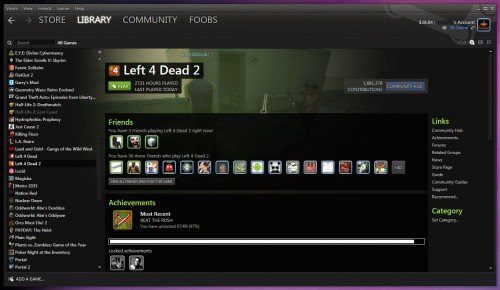
Подключение к сети Steam
Установка пиратских версий игр
В них для обхода механизмов защиты используется модифицированный клиент Steam, либо перед запуском игры активизируется фоновый процесс, который «обманывает» программу. Но если вы попытаетесь при таких условиях запустить честно купленную игру, она откажется работать.
- Решение проблемы. Сначала удалить взломанную игру, а если это не поможет, переустановите клиент Steam (http://store.steampowered.com/about/?l=russian).
Результат работы системы антивирусной защиты
Если ваш любимый Касперский или Dr.Web гордо отрапортовал о том, что предотвратил несанкционированный доступ к компьютеру или заблокировал доступ в сеть для steam_api.dll, радоваться рано. Название файла может быть немного другим, но сути дела это не меняет. В официальном клиенте Steam угроз не может быть по определению, а защита, которая набрасывается на безобидные файлы, вряд ли достойна вашего внимания.
- Решение проблемы. Посмотрите журнал событий вашего антивируса, и если в числе заблокированных оказались нужные файлы, занесите их в исключения. Также не лишне задуматься о выборе другой системы защиты. Иногда игровой трафик фаервол воспринимает как нежелательный и блокирует ему доступ в сеть. Тогда либо принудительно разрешите его, либо на время игры отключите брандмауэр. Это снизит защищённость компьютера, но позволит до выяснения причин блокировки подключиться к сети.
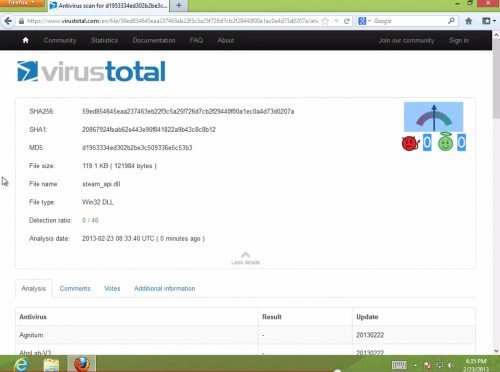
Решение проблемы блокировки доступа в сеть для steam_api.dll
Проблемы с логином и/или паролем
В них может быть виновато множество факторов, причём официальные представители Valve признают наличие проблемы. И если вы не хотите вступать в длительный диалог с технической поддержкой, придётся заниматься настройкой подключения клиента самостоятельно.
- Решение проблемы. Нажмите правой кнопкой мыши на иконке клиента, выберите вкладку «Свойства», и в строке «Объект» пропишите в конце «-tcp –login XXX YYY», где XXX – ваш логин, а YYY – пароль. То есть у вас должно получиться примерно так: «C:Program Files (x86)SteamSteam.exe tcp –login Sasha_Push Onegin».
Сбой сетевых адаптеров
Чаще всего это случается на современных материнских платах с несколькими встроенными сетевыми адаптерами. Другими словами, если в системе одновременно активны Ethernet-контроллер, Wi-Fi и Bluetooth, клиент Steam к серверу может и не подключиться.
- Решение проблемы. Откройте «Центр управления сетями и общим доступом», нажмите «Изменение параметров адаптера» и отключите каждое неиспользуемое устройство (щелчок правой кнопкой мыши на иконке, пункт «Отключить»).
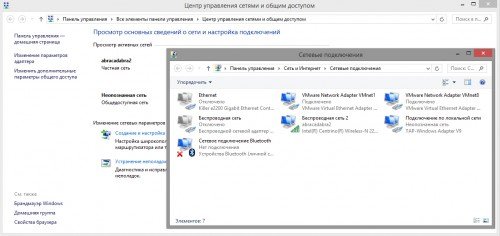
Изменение параметров адаптера

Настройка параметров сетевого адаптера
Некорректные настройки сети
При работе браузера или Скайпа они не проявляются, но при запуске клиента Steam, работающего по собственным правилам, ошибочные параметры могут закрыть ему доступ в интернет.
- Решение проблемы. Откройте настройки используемого сетевого адаптера (см. предыдущий пункт). Снимите галочку с пункта «Планировщик пакетов QoS». Далее в свойствах протокола TCP/IPv4, в строке «Предпочитаемый DNS-сервер» пропишите адрес «8.8.8.8».
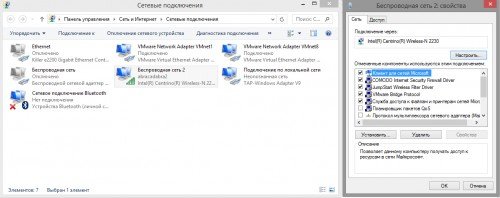
Настройки используемого сетевого адаптера

Свойства протокола TCP/IPv4
Обновление Windows
Иногда системные патчи ОС вместо исправления тех или иных проблем с безопасностью служат источником головной боли для пользователя. Потому если у вас включено автоматическое обновление, причиной отсутствия связи клиента Steam с сервером следует искать в обновлениях операционной системы.
- Решение проблемы. Откройте журнал обновлений: «Панель управления» – «Центр обновления Windows» – «Просмотр журнала обновлений», после чего нажмите «Установленные обновления». Далее поочерёдно удалите последние обновления (щелчок правой кнопкой мыши на соответствующей строчке, нажать «Удалить»). Когда всё будет готово, перегрузите компьютер.
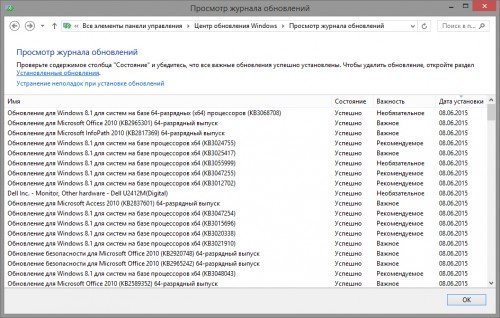
Просмотр журнала обновлений
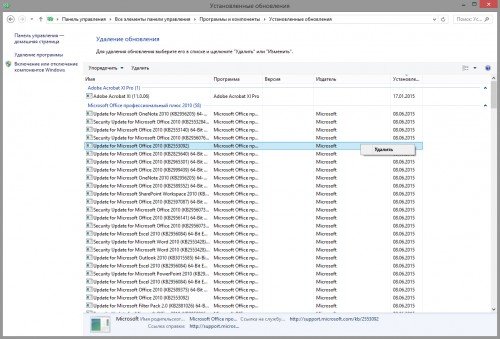
Удаление установленных обновлений Windows
Закрытые порты
Их может блокировать как фаервол, так и роутер. При этом не следует путать запрет доступа в сеть для клиента Steam и недоступность портов, нужных для его нормального функционирования (полный список можно найти по адресу https://support.steampowered.com/kb_article.php?ref=8571-GLVN-8711).
- Решение проблемы. Физически перезагрузите роутер посредством кнопки включения. Если используете Wi-Fi соединение, попробуйте временно перейти на проводное подключение. Убедитесь в том, что нужные порты находятся в списке разрешённых (инструкция на сайте производителя роутера или в руководстве пользователя фаервола).
Проблемы с файлами Steam
Они могут возникать из-за некорректного обновления клиента, вирусной атаки или спонтанного системного сбоя. Но вы должны понимать, что «могут» и «возникают» – слова совершенно разные, потому приводимый ниже рецепт лучше применять тогда, когда иные способы уже испробованы и не принесли желаемого эффекта.
- Решение проблемы. Сначала попробуйте удалить файл «ClientRegistry.blob», который находится в каталоге Steam. Если это не помогло, удалите из него все содержимое, кроме каталога «Bin» и самого исполняемого файла «Steam.exe».
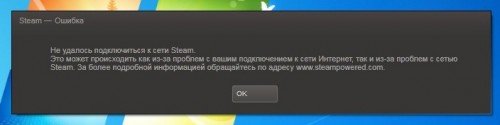
Проблемы с файлами Steam
Если все вышеперечисленные советы не помогли, а связи с сервером Steam нет уже несколько дней, придётся переустанавливать Windows. Для минимизации потерь рекомендуем предварительно сделать копию системы (Acronis True Image, Paragon Hard Disk Manager), а сразу же после завершения инсталлировать клиент Steam и попробовать подключиться к серверу. Если соединение будет установлено, можно начинать повторную установку необходимых драйверов и программ. Если же ситуация повторится, то разверните предварительно созданный образ и обратитесь в техподдержку сервиса.
Источник: kompkimi.ru